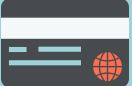Hai effettuato un bonifico con la tua Postepay Evolution oppure hai ricevuto un accredito e ora ti serve la ricevuta? Nel 2025, Poste Italiane ha semplificato tutto: oggi puoi scaricare la ricevuta direttamente in formato PDF, senza doverla più creare manualmente.
In questa guida ti spieghiamo:
- dove trovare la ricevuta del bonifico
- come scaricarla in PDF da sito e app
- come condividerla con il beneficiario
- cosa fare se hai solo uno screenshot
📬 Dove si trova la ricevuta del bonifico?
Puoi recuperare le ricevute accedendo a:
- Poste.it → sezione MyPoste → voce Bacheca o Cerca Operazioni
- App Postepay → tocca la campanella in alto a destra oppure entra nei movimenti della carta
Troverai l’elenco delle operazioni eseguite, comprese quelle effettuate con bonifico SEPA, bonifico istantaneo o posticipato.
🆕 Scaricare la ricevuta del bonifico in PDF (novità 2025)
Dalla prima metà del 2025, Poste Italiane ha introdotto il formato PDF nativo per tutte le ricevute di bonifici effettuati con Postepay Evolution.
Non serve più usare la funzione “stampa → salva come PDF”: il file PDF è pronto per essere scaricato direttamente.
📌 Come fare:
- Accedi da sito o app alla sezione Ricevute o Cerca Operazioni.
- Seleziona l’operazione del bonifico.
- Clicca su Scarica ricevuta.
- Scegli il formato PDF.
Il file sarà pronto da archiviare, stampare o inviare.
📤 Inviare la ricevuta al beneficiario
Vuoi avvisare il beneficiario che hai effettuato il bonifico?
Oltre a scaricare il PDF, puoi anche condividere la descrizione del movimento direttamente dall’app:
Come condividere da app Postepay:
- Vai su Lista movimenti.
- Tocca l’operazione del bonifico.
- Premi i tre puntini in alto a destra.
- Tocca Condividi descrizione movimento.
- Seleziona l’app di posta o messaggistica e invia.
🖼 Hai fatto uno screenshot? Converti l’immagine in PDF
Se hai solo uno screenshot della ricevuta, puoi comunque convertirlo in PDF. Ecco come fare in base al tuo dispositivo:
✅ Metodi per convertire immagini in PDF:
- Strumenti online: Smallpdf, iLovePDF
⚠️ Attenzione: non caricare dati sensibili su siti web non affidabili. - Word o Google Docs: inserisci lo screenshot e salva/esporta come PDF.
- App di fotoritocco: come Photoshop, GIMP o strumenti PDF integrati.
- Mac: usa l’app Anteprima > File > Esporta come PDF.
- iPhone/iPad: tocca Condividi > Stampa > zoom > Salva su File come PDF.
- Android: usa app gratuite come Image to PDF Converter.
- Windows 11: apri l’immagine > Stampa > seleziona “Microsoft Print to PDF”.
🔐 Attenzione alla privacy
Quando gestisci ricevute bancarie o dati di pagamento:
- evita di caricare screenshot su app sconosciute
- utilizza solo servizi ufficiali o affidabili
- proteggi il file PDF con una password se necessario
✅ Conclusione
Con l’aggiornamento del 2025, Postepay Evolution permette di scaricare direttamente la ricevuta in PDF, semplificando la vita a chi deve inviarla o archiviarla. Se hai bisogno di condividerla con il beneficiario, puoi farlo anche dall’app in pochi secondi.
Per altre guide pratiche su Postepay, carte prepagate e pagamenti digitali, continua a seguire monetadiplastica.com.